1、首先在PPT中插入矩形复制出一个,左右并排放置,右击矩形接下来编辑文字。

2、然后选中左边的矩形,选择动画,点击自定义动画。
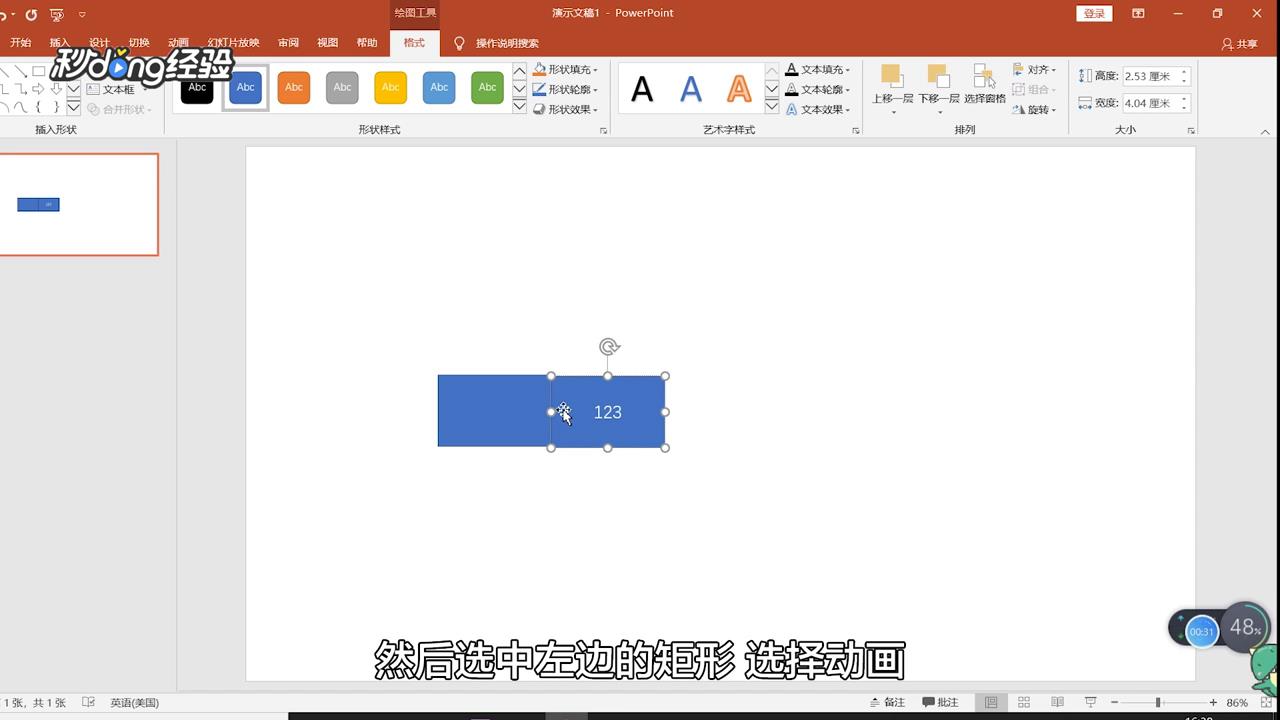
3、添加效果,选择退出,层叠,然后方向,选择到右侧。

4、接下来速度选择非常快,单击该动画效果后的下拉箭头,点击计时,选择触发器。

5、接下来单击下列对象时启动效果,选左侧的矩形,最后点击确定。

6、接下来选中右边的矩形,然后点击动画。
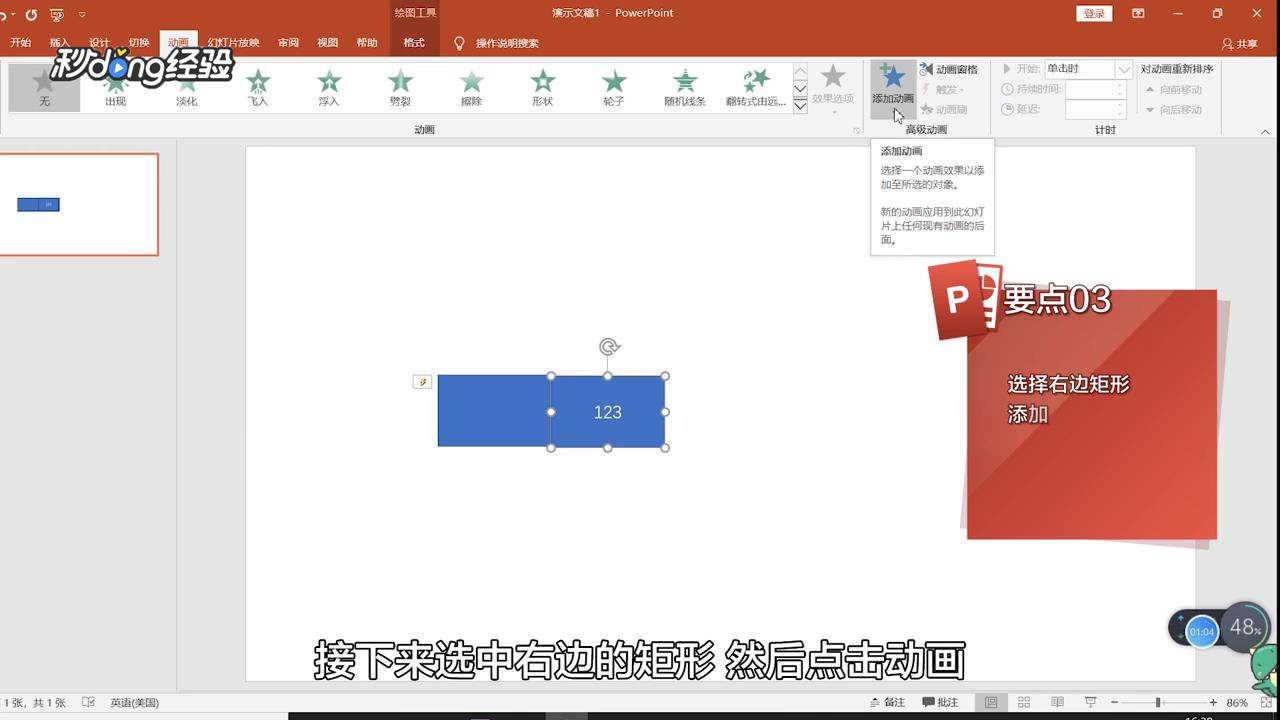
7、选择自定义动画,选择添加效果,进入,伸展,点击开始,之前,之后方向选择自左侧。

8、选择速度非常快,在计时中设置延迟0.5秒。

9、动画窗格中两动画效果的顺序左边的在前,放映时单击左侧矩形就进行翻页。
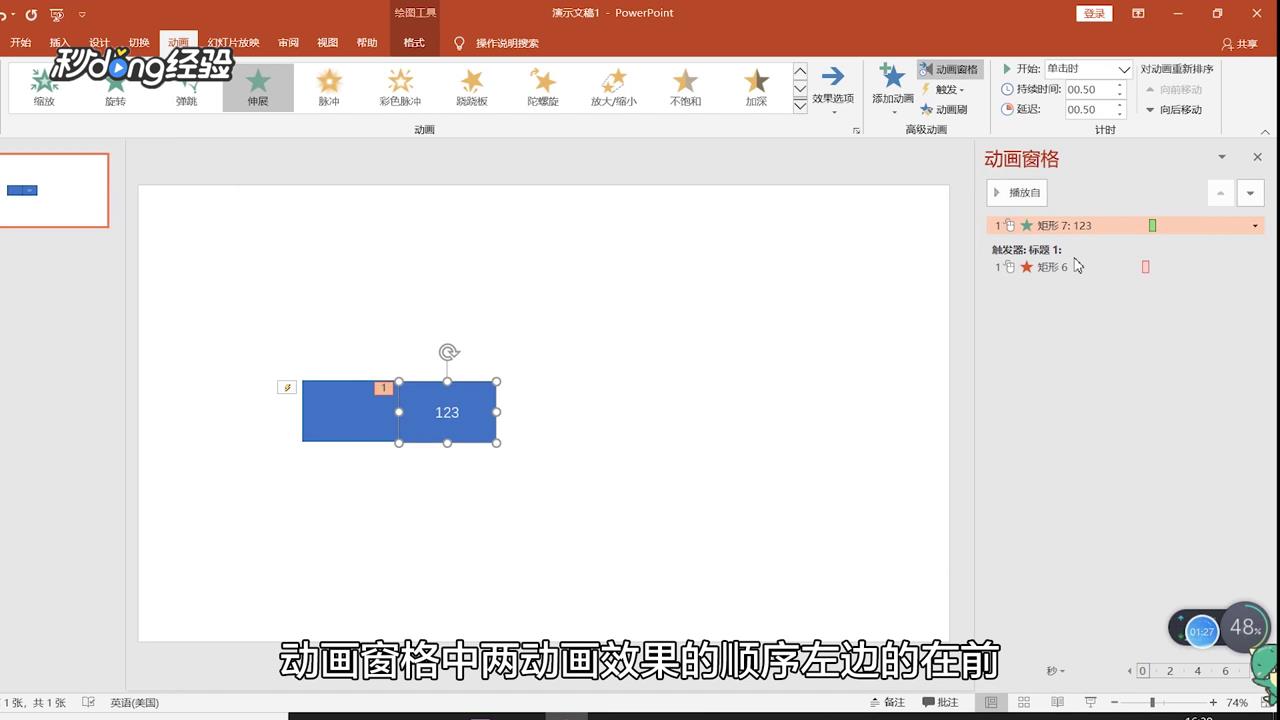
10、总结如下。

